ipad如今也是很常见了,但是不是每个朋友都能很好的了解它的一些功能,对于截图我们常见的操作,它能够将屏幕上一些好看的图片截下来保存。很多刚接触ipad的朋友还不知道使用ipad该怎么截屏,下面,小编给大家带来了苹果ipad截图的图文讲解。
截图功能在电脑上应用广泛,而且有众多的软件支持,但是如果在苹果的iPad平板上面呢,就很多人不知道怎么截图和看图了,其实iPad的截图与一般的iPhone手机基本相似,下面,小编就来大家介绍苹果ipad截图的操作步骤了。
苹果ipad如何截图
最直接最简单的方法就是直接按“Home键” “电源键”。

平板电脑图-1
截图内容很全,能包括下载火(xiazaihuo.com)点里面的菜单,但是不能截图中不显示下载火(xiazaihuo.com)点。

平板电脑图-2
方法二:
打开iPad上的设置

截图图-3
在设置列表中左窗格中点击通用,然后再点击右边的辅助功能

苹果图-4
rar文件怎么打开,小编教你如何打开rar格式文件
RAR是一种文件压缩与归档的私有格式,用于数据压缩与归档打包,简单的说就是将原有的文件数据经过压缩处理之后保存的文件格式后缀名,压缩文件?问题虽小,但这个问题困住了不少电脑小白用户.下面,小编就来跟大家说说rar的操作.
在右窗格中点击Assitive Touch

平板电脑图-5
然后把辅助虚拟按钮功能打开

苹果图-6
之后系统默认会在屏幕的左边显示一个虚拟辅助按钮的图标。点击如下图的这个图标,系统会弹出虚拟辅助按钮界面:

ipad图-7
之后我们依次点击Assistive Touch中的设备和更多,点进去后我们就可以看到屏幕快照了,点击即可截屏。
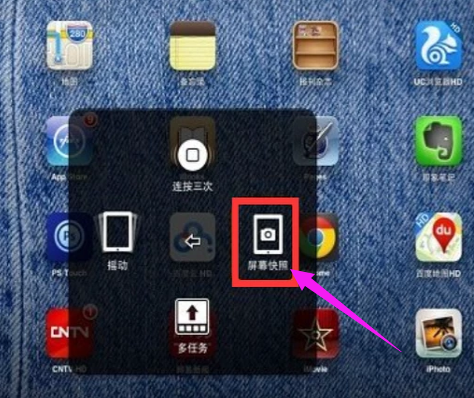
ipad图-8
以上就是苹果ipad截图的操作流程了。
大家可以根据自己平时的习惯来选用一种方法进行截图。还有,ipad截图的图片一般在“照片”里可以找到。由此可见,ipad设备截图并不困难,找对方法就比较简单了。
无线鼠标没反应,小编教你无线鼠标没反应怎么解决
无线鼠标是采用无线技术手段与计算机通讯以实现传统鼠标功能的鼠标.由于无线鼠标突破了传统鼠标的有线连接方式,使用起来舒适方便,所以它更受广大家庭用户的欢迎.但是有用户遇到了鼠标的情况,该怎么办呢?下面,小编就来跟大家说说无线鼠标的操作了.






